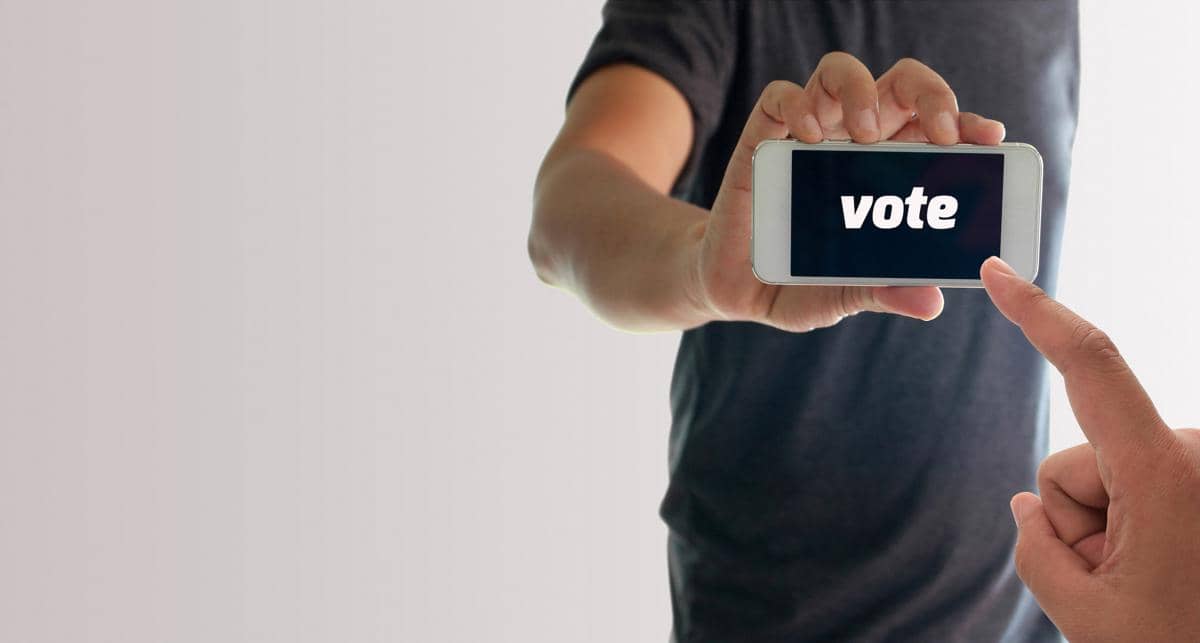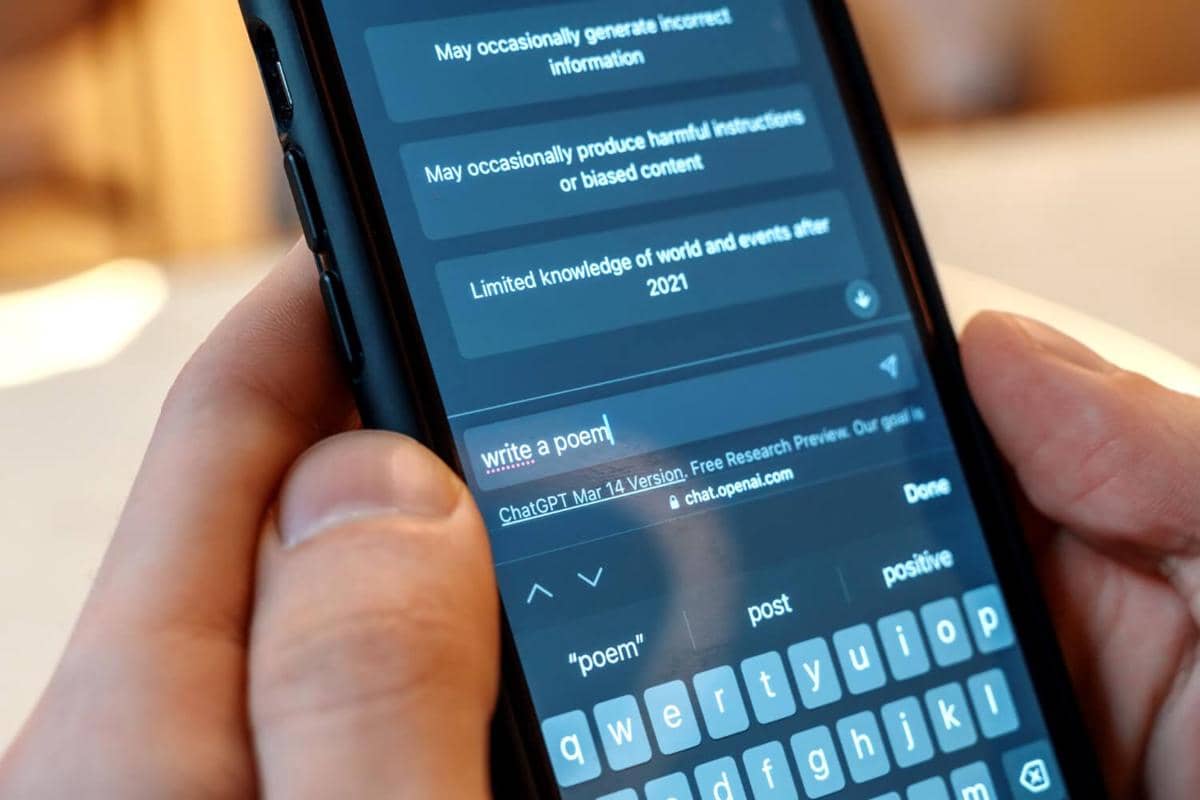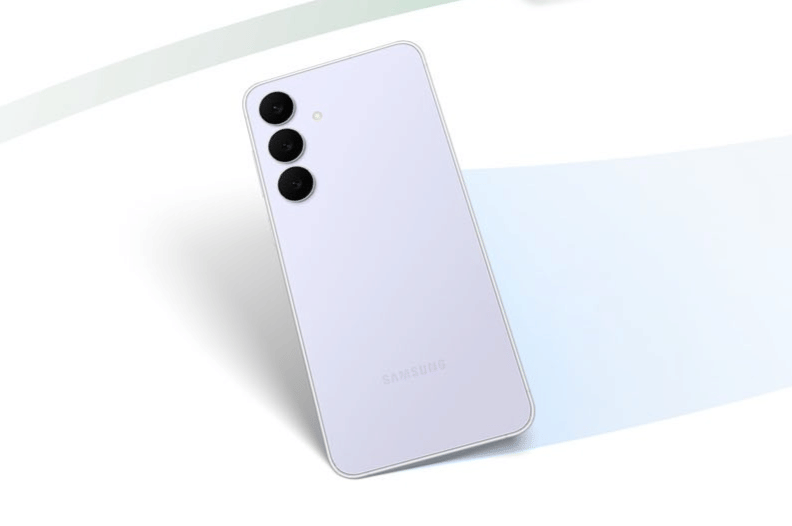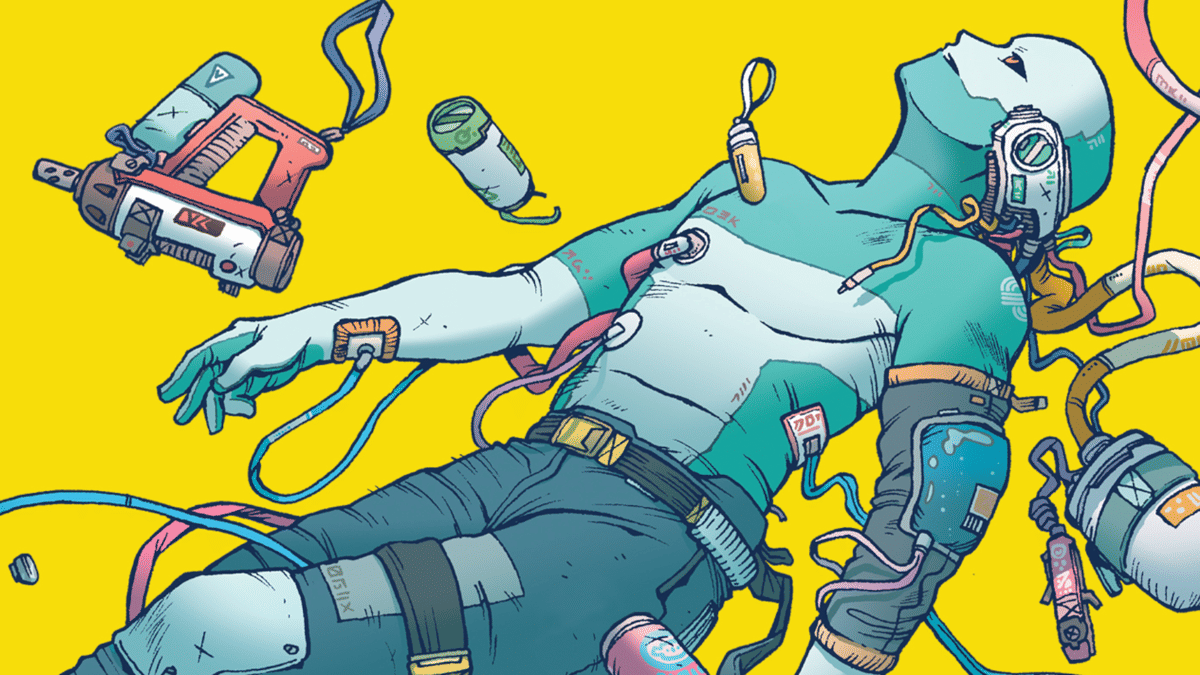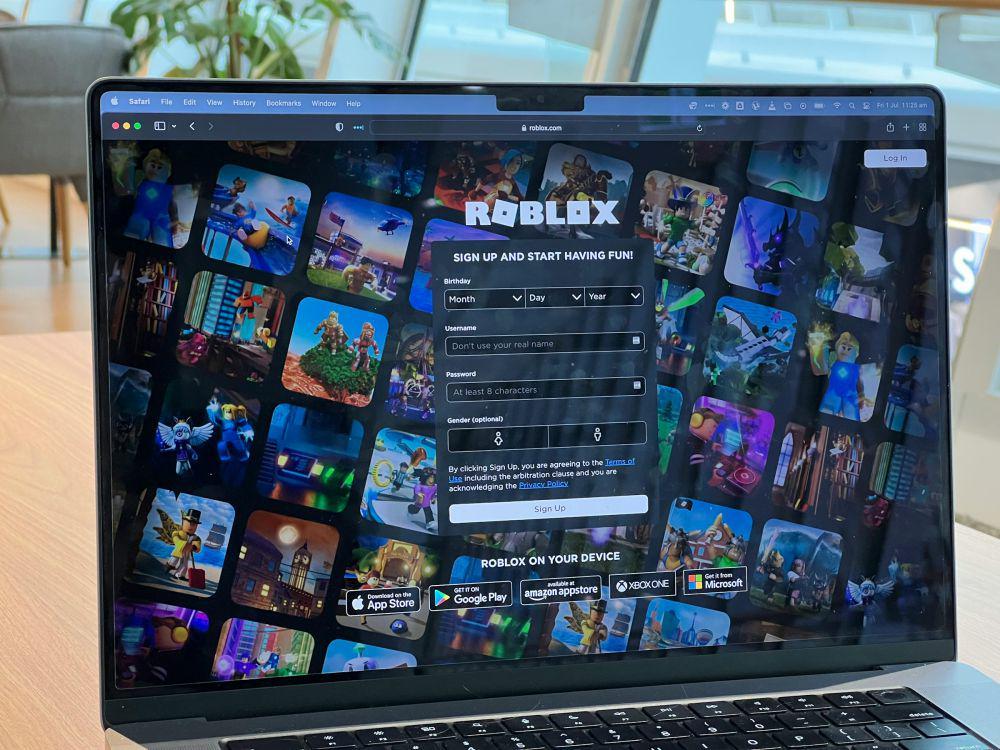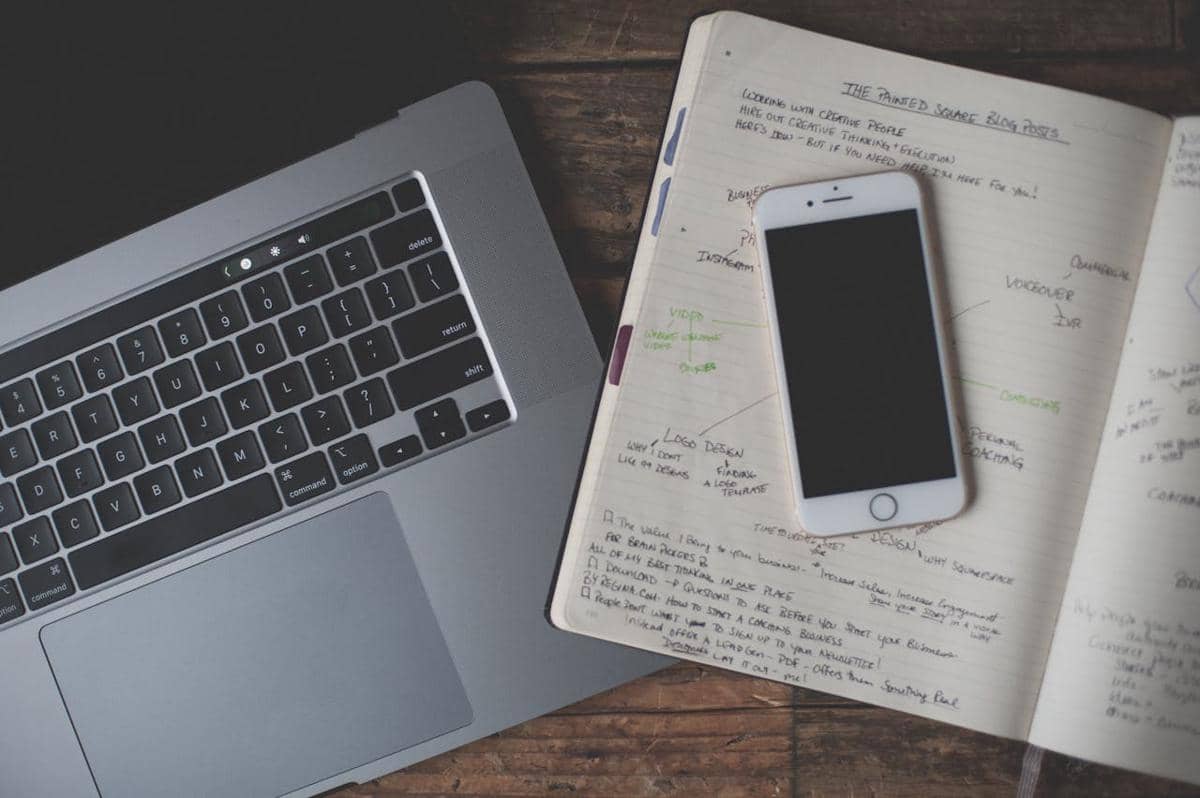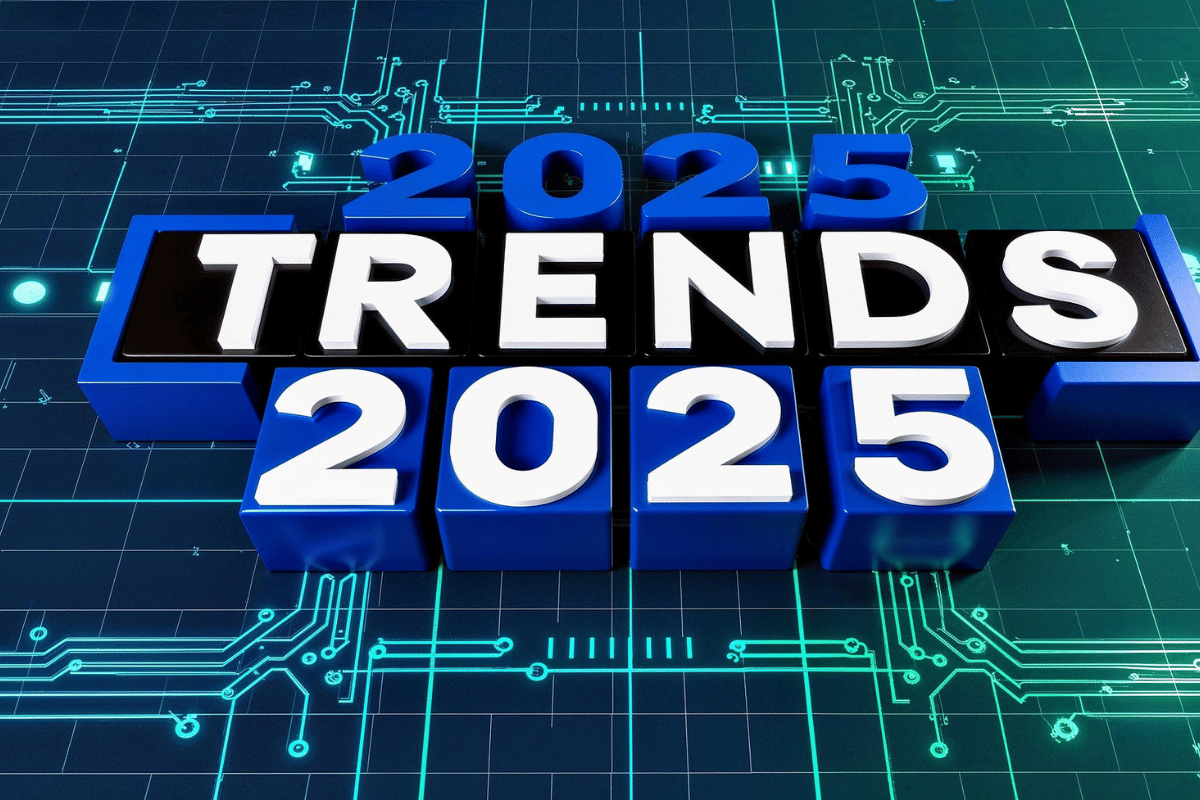- Buka 'Device Manager'
- Pada opsi 'Keyboard', klik panah ke kiri untuk membuka daftar pilihan perangkat
- Klik kanan pada keyboard dalam daftar dan pilih 'Uninstall device'
- Reboot laptopmu, lalu Windows akan otomatis mencari dan menginstal driver keyboard yang terbaru.
7 Cara Mengatasi Keyboard Laptop Tidak Berfungsi Sebagian

Keyboard laptop yang tidak berfungsi memang bikin kesal. Tak hanya menghambat pekerjaan, tapi juga memakan banyak waktu untuk melakukan perbaikan, hingga bisa digunakan dengan normal.
Masalah pada keyboard disebabkan oleh banyak faktor, mulai dari gangguan pada driver, debu dan kotoran, hingga kerusakan konektor pada motherboard. Namun, gangguan tersebut bisa diatasi dengan cara mengatasi keyboard laptop tidak berfungsi sebagian di bawah ini.
1. Restart laptop

Cara pertama mengatasi keyboard laptop yang bermasalah adalah dengan restart atau memulai ulang sistem. Cara ini pastinya sudah menjadi andalan banyak orang saat laptopnya mengalami gangguan.
Kamu bisa mematikan laptop dan menyalakannya kembali. Dengan me-restart laptop, kamu bisa memulai ulang semua program dan mengembalikan sistem seperti semula.
2. Bersihkan keyboard

Cara mengatasi keyboard laptop tidak berfungsi sebagian bisa dilakukan dengan membersihkan keyboard. Memang terdengar sepele, tapi hal ini bisa menyelesaikan masalah pada keyboard-mu.
Debu atau kotoran yang menempel di bawah tombol pada keyboard bisa mengganggu fungsi tombol saat digunakan. Kamu bisa membersihkan kotoran dan debu tersebut dengan sikat kecil atau kain mikrofiber.
3. Cek pengaturan dan driver keyboard
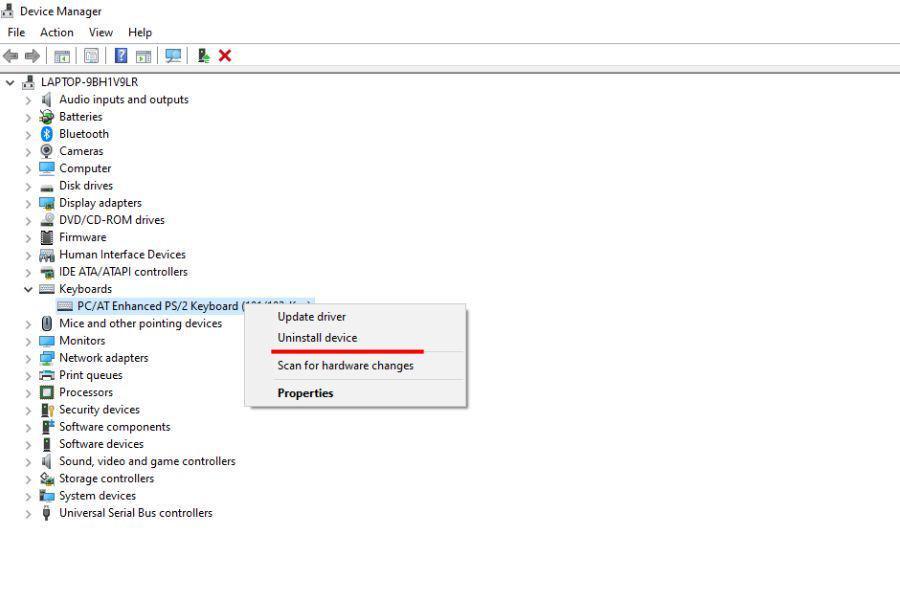
Jika kedua cara sebelumnya masih belum berhasil. Kamu bisa mencoba untuk memperbarui driver keyboard di laptopmu.
Masalah pada keyboard bisa disebabkan oleh gangguan pada software. Dengan melakukan update pada driver, papan ketik di laptopmu bisa kembali seperti semula. Berikut ini cara lengkapnya di Windows.
Buat kamu pengguna MacBook, bisa ikuti langkah-langkah berikut ini.
- Tekan logo Apple di bagian kiri atas layar dan pilih 'System Preferences'
- Klik opsi 'Accessibility', lalu pilih 'Keyboard'
- Jika 'Enable Slow Keys' tercentang, kamu harus hilangkan centangnya.
- Selesai.
4. Pastikan layout keyboard benar
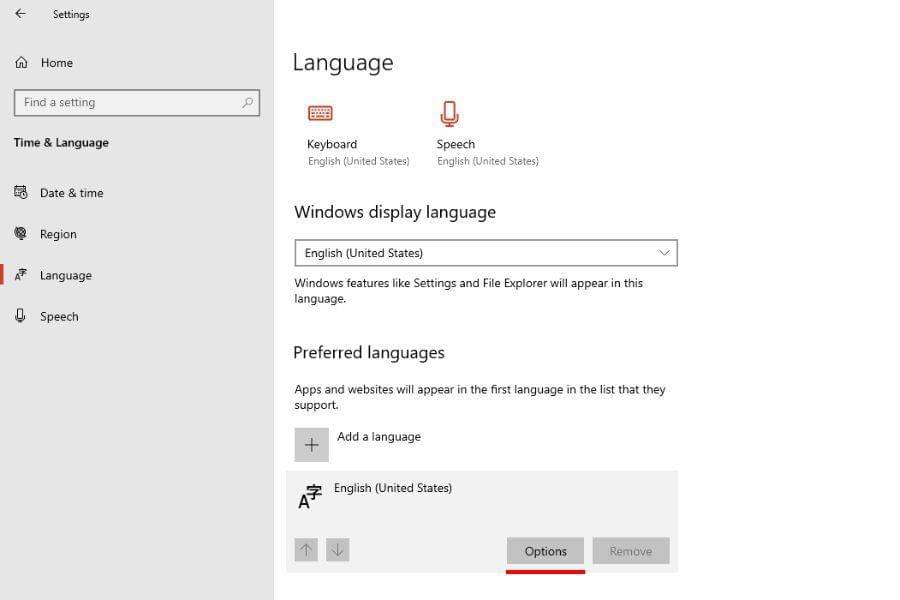
Cara mengatasi keyboard laptop tidak berfungsi sebagian juga bisa kamu lakukan dengan memeriksa layout keyboard. Cara ini dilakukan saat keyboard berfungsi baik, tapi ketikan yang dihasilkan tidak sesuai.
Hal ini bisa terjadi karena tata letak atau layout pada keyboard yang telah berubah secara tidak sengaja. Yuk, ikuti panduan ini untuk memperbaiki permasalahan keyboard-mu.
- Buka 'Settings' untuk kamu pengguna Windows
- Tekan opsi 'Time & Language' dan pilih 'Language'
- Pada 'Preferred languages' pastikan bahasa yang digunakan benar, misalnya English (United States)
- Klik pada 'Options' dan pastikan lagi tipe keyboard yang digunakan sama dengan bahasa pada langkah nomor 4, yaitu 'US-QWERTY'.
Buat kamu pengguna MacBook, bisa coba ikuti cara-cara di bawah ini.
- Buka 'System Preferences' dan pilih 'Keyboard'
- Tekan opsi 'Input Sources'
- Pastikan tipe keyboard yang digunakan benar, misalnya U.S.
- Jika tidak, klik checkbox untuk membuka menu 'Show input menu in menu bar'
- Tekan tanda tambah dan pilih bahasa yang kamu inginkan.
5. Periksa masalah hardware
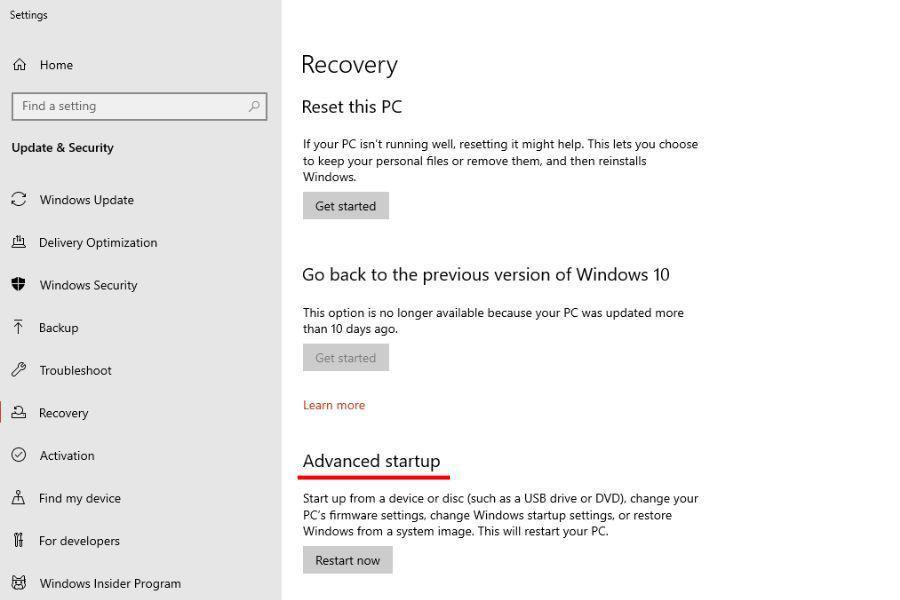
Jika keyboard bermasalah, kamu bisa cek apakah ada gangguan pada hardware di laptopmu. Cara mudahnya adalah dengan mencoba keyboard saat berada di lingkungan pre-boot.
Apabila papan ketikmu bekerja baik dalam kondisi pre-boot, kamu bisa cari solusi lain dengan menggunakan software. Namun, jika tidak, laptopmu harus segera diservis.
Bagaimana cara cek keyboard saat pre-booot? Yuk, coba tutorial lengkap di bawah ini!
- Buka menu 'Settings' di laptopmu
- Ketikkan 'Recovery' pada kolom pencarian
- Pilih opsi 'Recovery options'
- Pada 'Advanced Startup', klik tombol 'Restart now'
- Setelah laptop di reboot, pilih opsi 'Troubleshoot'
- Pilih 'Advanced options' dan klik 'Command Prompt'
- Saat 'Command Prompt' terbuka, coba tes keyboard laptopmu
6. Gunakan keyboard eksternal

Selain beberapa tutorial sebelumnya, kamu juga bisa mencoba cara mengatasi keyboard laptop tidak berfungsi sebagian dengan menggunakan keyboard eksternal.
Dengan keyboard eksternal, kamu juga bisa mencari tahu permasalahan pada keyboard laptopmu. Jika beberapa tombol pada keyboard eksternal tidak bisa berfungsi, berarti laptopmu perlu diservis.
Namun, jika keyboard eksternal bisa berfungsi dengan baik, tanpa gangguan. Kamu perlu membersihkan kembali keyboard laptopmu atau malah menggantinya dengan keyboard yang baru.
7. Pakai On-Screen Keyboard
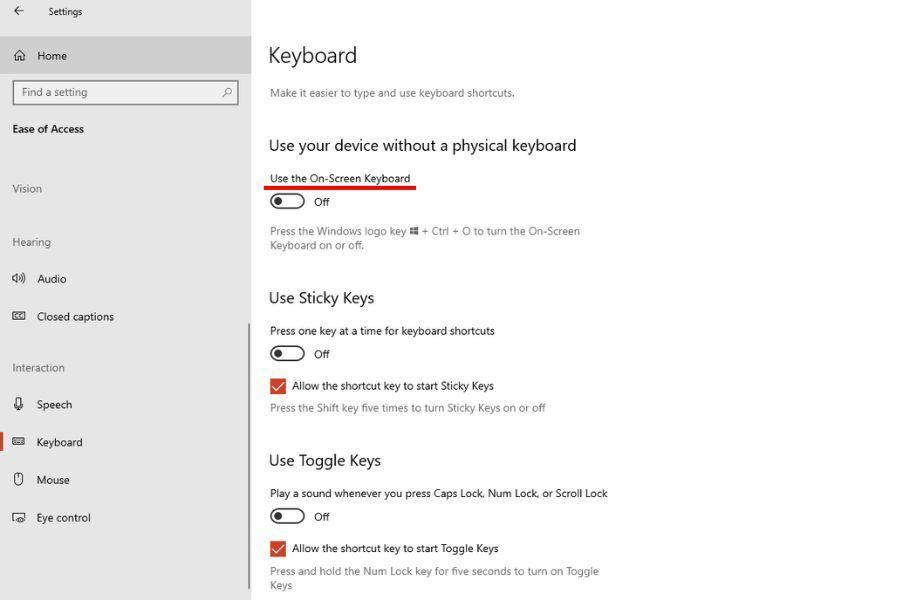
Terakhir, kamu bisa menggunakan OSK atau On-Screen Keyboard untuk menggantikan fungsi keyboard yang rusak. Menariknya, kamu tidak perlu instal aplikasi, karena Windows sudah menyediakannya.
Kamu juga tidak membutuhkan layar touch screen untuk menggunakannya, karena OSK bisa kamu gunakan dengan mudah melalui ketukan mouse. Berikut ini cara aksesnya pada Windows 10.
- Buka 'Settings' dan pilih 'Ease of Access'
- Pilih opsi 'Keyboard', lalu nyalakan toggle 'Use the On-Screen Keyboard'
- OSK akan selalu terbuka dan hanya akan tertutup saat kamu menutupnya.
Jika kamu pengguna Windows 11, cara akses OSK agak berbeda dengan cara di atas. Ikuti tutorialnya di bawah ini.
- Buka 'Settings' dan pilih 'Accessibility'
- Pilih opsi 'Keyboard', lalu nyalakan toggle 'Use the On-Screen Keyboard'
- OSK akan selalu terbuka dan hanya akan tertutup saat kamu menutupnya
- Selesai.
Nah, itulah beberapa cara mengatasi keyboard laptop tidak berfungsi sebagian. Yuk, perbaiki gangguan pada papan ketikmu dengan mengikuti salah satu cara di atas.
Selamat mencoba!
Penulis: Kartika Puspita Dewi